Captura momentos vibrantes: cómo hacer capturas de pantalla HDR en iPhone y iPad
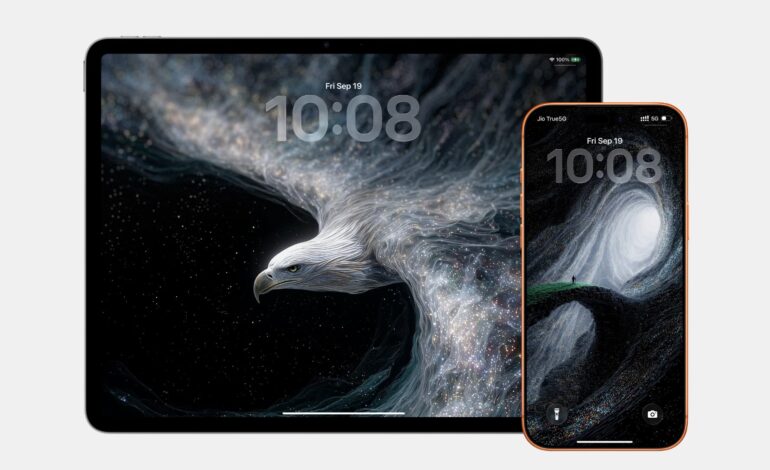
Imagina poder conservar cada matiz de color y detalle en tus capturas de pantalla, ¿verdad? Con las nuevas funciones de HDR que nos trae iOS 26 y iPadOS 26, esto ya es posible. Si tienes un dispositivo actualizado, puedes activar las capturas HDR y grabaciones de pantalla para llevar tus proyectos a otro nivel.
Por qué el HDR marca la diferencia
A diferencia del formato estándar que todos conocemos, el HDR (High Dynamic Range) se encarga de resaltar colores ricos y dinámicos. Esto es especialmente útil cuando estamos tratando con contenidos muy detallados o interfaces con contrastes marcados, como textos claros sobre fondos oscuros. Aunque para el día a día quizás no sea imprescindible, si te gusta crear contenido visual para tus vídeos o redes sociales, ¡definitivamente notarás la mejora!
No obstante, antes de lanzarte a capturar imágenes, hay un par de cosas que deberías tener en cuenta. Las capturas HDR se guardan como imágenes .HEIC, un formato que puede dar guerra al ser menos compatible con algunas aplicaciones en iOS, macOS o Android. Por otro lado, las imágenes SDR se almacenan en un formato PNG más universal.
Además, aunque parezca raro, a veces los archivos HDR son más ligeros que sus homólogos SDR gracias a su eficiente compresión HEIF. Pero ojo, no todos los dispositivos son compatibles; por ejemplo, si tienes un iPhone 11, aunque lo actualices a la última versión del sistema operativo, no podrás disfrutar de esta función porque carece de una pantalla HDR.
Para empezar a aprovechar esta maravilla tecnológica solo necesitas:
- Abrir la aplicación Ajustes.
- Tocar en General, seguido por la nueva opción Captura de Pantalla.
- Seleccionar HDR bajo el encabezado Formato.
Cierra Ajustes y realiza tu primera captura. Luego ve a la aplicación Fotos y desliza hacia arriba o toca el botón de información para ver las propiedades del archivo; ahí verás que tu imagen se ha guardado como HEIF.
A mí personalmente me encanta usar este formato porque soluciona esos problemas molestos que ocurrían anteriormente al intentar capturar contenido con alto contraste. Recuerdo esas capturas saturadas que salían mal cuando usaba el formato SDR… ¡una verdadera pesadilla! Cambiarme al HDR fue como abrir una ventana; todo se veía mucho más claro y nítido.
Dale una oportunidad al HDR y descubre cómo tus capturas pueden transformarse en algo espectacular mientras ahorras espacio al mismo tiempo gracias al formato HEIF comparado con el pesado PNG SDR.




![Descargar iOS 7 Beta 3 firmware para iPhone, iPad y iPod Touch [Links Directos]](https://www.soloapp.es/wp-content/uploads/2013-07-081023-1373304959.png)
